Hiri on võimas e-posti klient, millel on erinevad huvitavad funktsioonid, nagu kalendri integreerimine, e-posti filtreerimine, e-posti hinnang, ülesannete haldur ja muud. Vaatame, kuidas Hiri Linux Mintile installida ja kasutada.
Hiri Linux Mintis
Hiri on platvormidevaheline e-posti klient, mis on saadaval Windowsi, Linuxi ja MacOS-i jaoks. Mis puutub Linux Mint'i, siis on Hiri nautimiseks käputäis viise. Võite hankida Hiri kliendi otse kaasaskantava rakendusena või haarata Hiri klõpsatus. Minu arvates on Hiri snap parem variant.
Erinevalt teistest populaarsetest e-posti klientidest, nagu Thunderbird, pole Hiri tasuta. Praeguse seisuga saate nautida toote 7-päevast prooviversiooni. Kui soovite täielikku kasutuskogemust, peate ostma Hiri tellimuse. Vaadake Hiri hinnakujundust.
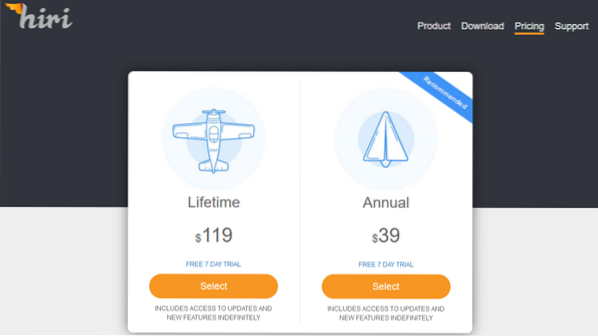
Hiril on ka piirang. See ei toeta ühtegi muud e-posti pakkujat kui Exchange'i või Office 365 aadress. Kui teie eesmärk pole ainult nende teenuste kasutamine, peaksite otsima muid e-posti kliente kui Hiri. Vaadake 10 parimat Ubuntu e-posti klienti. Need töötavad ka Linux Mintis suurepäraselt, pole probleemi.
Selles juhendis tutvustan Hiri kohtuprotsessi kasutamist.
Installige Hiri snap
See on kaugelt parim viis Hiri installimiseks Linux Mint'i. Vaja on vaid kiiret pakettihaldurit. Linux Mint ei ole vaikimisi kaasas. Kui teil on see aga juba installitud, minge lihtsalt Hiri snapi installimise sammule. Vastasel juhul järgige kohmakat installimist. Lisateave klõpsamise kohta.
Kõigepealt vaatame, kuidas nõtke installida. Käivitage terminal ja alustage järgmiste käskude käivitamist.
$ sudo apt update && sudo apt install snapd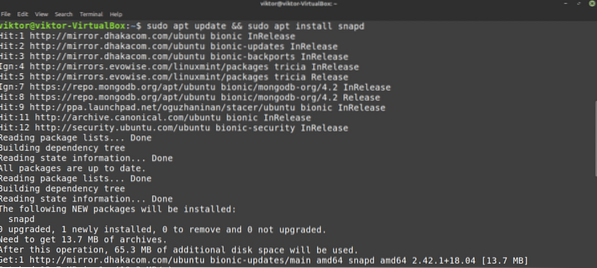
Nüüd installige snap core käitamise aeg.
$ sudo snap install tuum
Kui installimine on lõpule jõudnud, nõuab snap muudatuste jõustumiseks taaskäivitamist. Võite süsteemi taaskäivitada või käivitada lihtsalt järgmise käsu.
$ sudo systemctl taaskäivitage snpad
Lõpuks on klõpsatus valmis klõpsude installimiseks. Hiri snapi installimiseks käivitage järgmine käsk. Tutvuge Hiriga Snapcrafti poes.
$ sudo snap install hiri
Installige Hiri tarballist
See ei ole soovitatav Hiri kasutamiseks (vältige võimaluse korral). Teatud stsenaariumide korral võib see siiski kasuks tulla. Sisuliselt laadime alla Hiri kaasaskantava versiooni ja kasutame seda. Selle toimimiseks ei pea te midagi installima.
Laadige alla Hiri tarball.
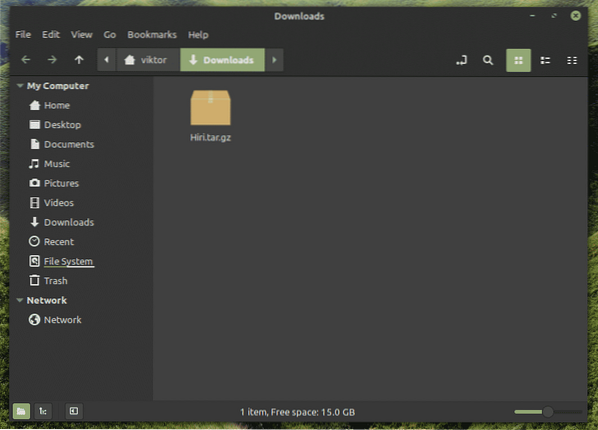
Kui allalaadimine on lõpule jõudnud, käivitage terminal, muutke töökataloogi, eraldage tarball ja käivitage Hiri. See on ausalt öeldes väga lihtne.
$ cd ~ / Allalaadimised$ tar -xvf Hiri.tõrv.gz
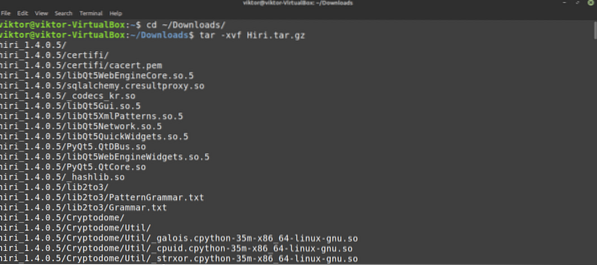
Nüüd käivitage Hiri.
$ cd hiri_1.4.0.5$ ./ hiri.sh

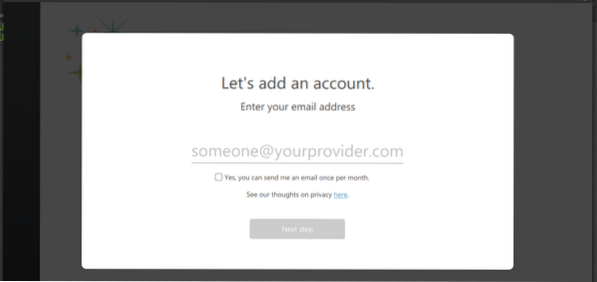
Hiri kasutamine
Hiri on võimas funktsioonidega lihtne tööriist. Esiteks peate seadistama oma e-posti konto. Käivitage Hiri menüüst.
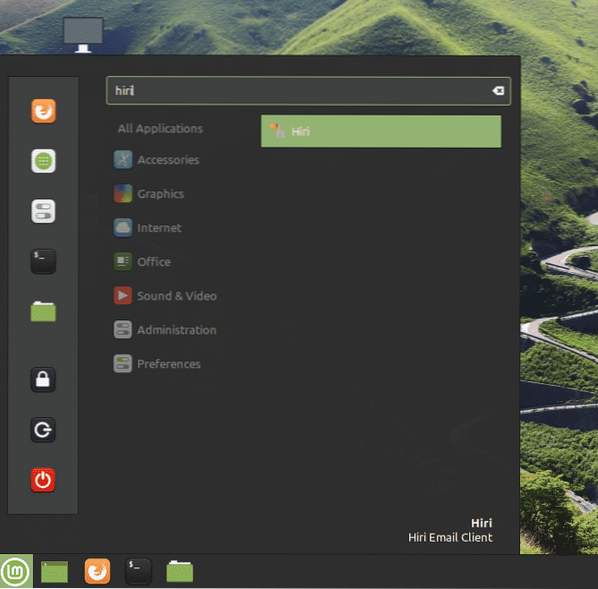
Sisestage oma Exchange / Office365 e-posti aadress.
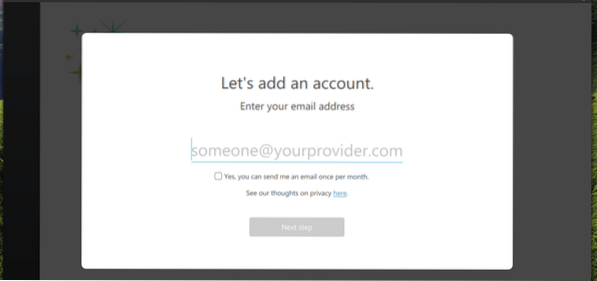
Seadistamisprotsessi lõpuleviimiseks toimige järgmiselt. Kui olete lõpetanud, jõuate sellisele ekraanile. Vaadake pildi allikat.
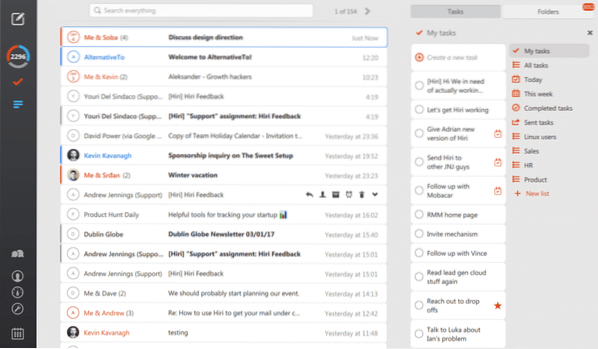
Lõpumõtted
Sõltuvalt teie nõudest võib Hiri olla teie valitud e-posti klient või mitte. Proovige siiski Hirit enne, kui sellest eemaldute. Hiri 7-päevase kohtuprotsessi proovimine ei tee haiget, eks? Nautige!
 Phenquestions
Phenquestions


